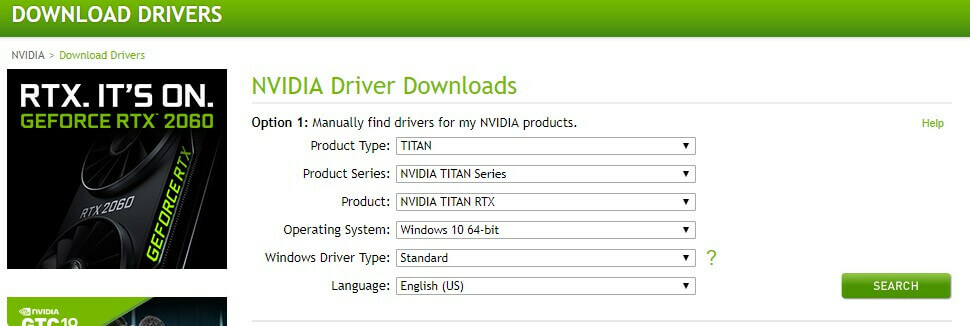Victoria 2는 2010년에 출시되었으므로 Windows 11에서 몇 가지 문제가 있을 수 있습니다.
- Victoria 2는 그래픽 충돌로 인해 Windows 11에서 문제가 발생할 수 있습니다.
- NVIDIA 카드가 있는 경우 Re-Sizable Bar를 관리해야 합니다.
- 반면에 AMD 사용자는 Smart Access Memory를 비활성화해야 합니다.

엑스다운로드 파일을 클릭하여 설치
- Fortect 다운로드 및 설치 당신의 PC에.
- 도구의 스캔 프로세스 시작 문제의 원인이 되는 손상된 파일을 찾습니다.
- 마우스 오른쪽 버튼으로 클릭 복구 시작 도구가 고정 알고리즘을 시작할 수 있도록 합니다.
- 다음에서 Fortect를 다운로드했습니다. 0 이번 달 독자 여러분.
Victoria 2는 2010년에 출시된 대전략 게임으로 컬트 클래식이 되었습니다. 그 안에서 당신은 1836년에서 1936년 사이에 세계의 약 200개 주 중 하나를 통제할 수 있습니다. 경제, 과학, 국내 정치, 외교, 육군 및 해군 관리를 담당하게 됩니다.
이 게임은 싱글 플레이어 또는 멀티플레이어로 플레이할 수 있습니다.
2010년에 출시되었으므로 Windows 11에서 플레이하는 동안 Victoria 2에 문제가 있을 것이라고 생각할 수 있습니다.
그리고 진실은 몇 가지 오래된 게임이 Windows 11에서 문제를 겪고 있다는 것입니다. 거울의 가장자리, 그리고 고딕 2, 예를 들어, 그들 중 일부입니다. 하지만 Victoria 2가 Windows 11에서 계속 충돌하는 것 같습니다. Reddit 사용자는 동의합니다.
Vic 2는 Windows 11에서 계속 충돌합니다.
~에 의해 u/버닝미트스틱 ~에 빅토리아2
하지만 걱정하지 마세요. 이 문제를 해결할 수 있는 간단한 해결책이 있습니다.
Windows 11에서 Victoria 2를 수정하는 방법은 다음과 같습니다.
우선, 이 게임의 충돌은 AMD 시스템의 Smart Access Memory가 켜져 있거나 NVIDIA 시스템의 Resizable Bar가 켜져 있기 때문일 수 있습니다. 따라서 이 문제를 해결하려면 사용 중인 시스템에 따라 이러한 기능을 비활성화해야 합니다.
NVIDIA 비디오 카드가 있는 경우 BIOS에서 활성화/비활성화해야 합니다. 마더보드에 최신 BIOS가 설치되어 있는지 확인하십시오.
- PC를 다시 시작하고 다음으로 이동합니다. 바이오스 설정.
- 이동 고급 모드 > 설정 > IO 포트 > BAR 크기 조정 지원.
- 에서 켜십시오 자동 에게 장애가 있는.
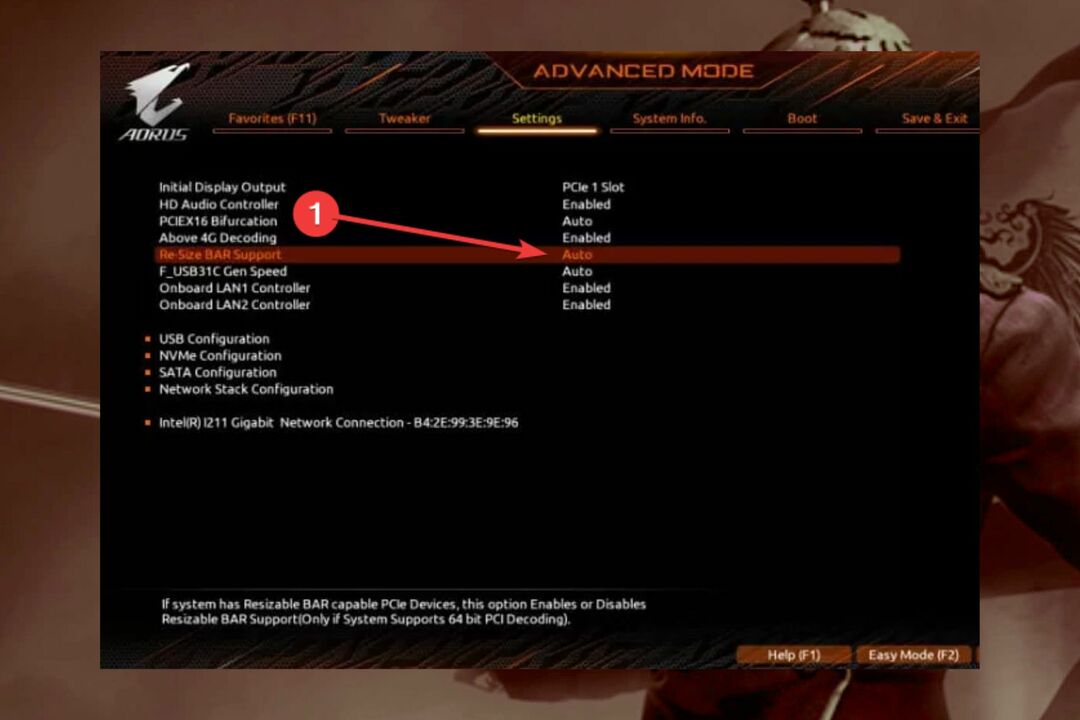
AMD 시스템에서는 SAM(Smart Access Memory)을 비활성화해야 하며 이는 매우 간단합니다.
- BIOS 단계를 따르고 BAR 지원을 활성화하십시오.
- PC를 다시 시작한 후 열기 AMD 아드레날린 그리고 로 이동 성능 라벨.
- 일단 거기로 이동 조정 창 아래로 스크롤합니다.
- 당신은 AMD 스마트액세스 메모리 사용 가능. 비활성화하십시오.
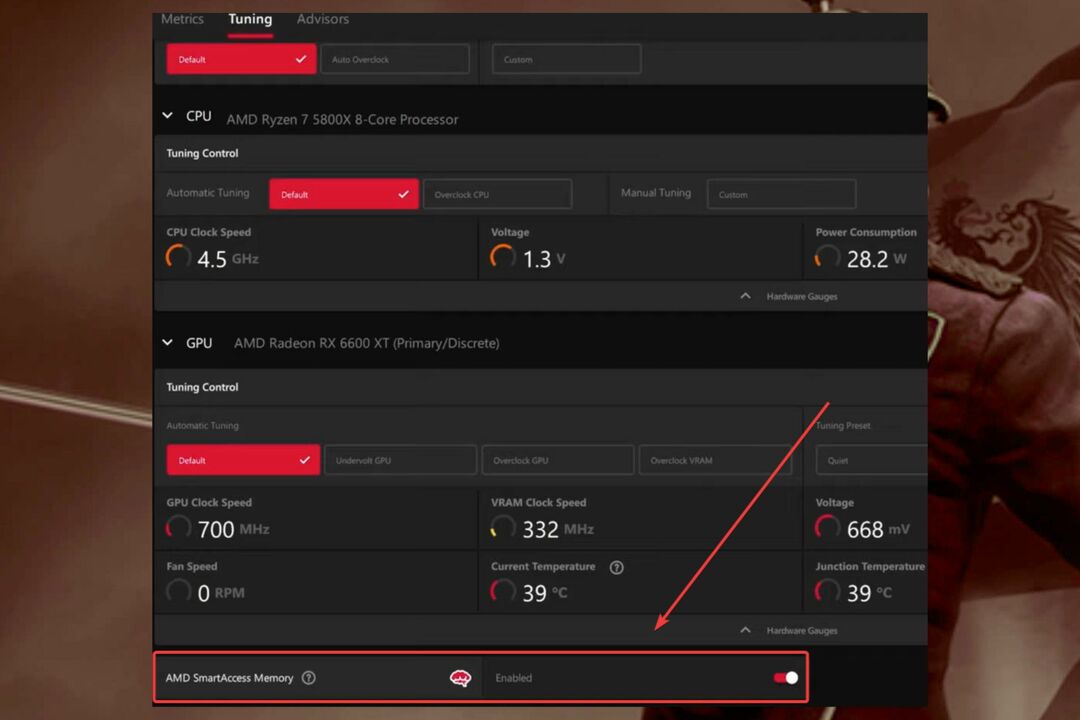
Reddit 사용자는 이러한 기능을 비활성화한 후 Victoria 2가 다시 작동함을 확인했습니다. 그러나 다른 게임, 특히 최신 게임을 플레이하는 경우 해당 기능이 켜져 있는지 확인하세요. 이 기능이 켜져 있으면 GPU 성능이 최적화되지만 오래된 비디오 게임에서는 게임이 충돌하거나 지연될 수 있습니다.
예를 들어 AMD Adrenaline에서는 쉽게 비활성화/활성화할 수 있습니다. NVIDIA에서는 BIOS에서 그렇게 할 수 있습니다.
빅토리아 2를 플레이하고 있습니까? 이 문제가 발생했습니까? 아래 의견란에 알려주십시오.
여전히 문제가 발생합니까?
후원
위의 제안으로 문제가 해결되지 않으면 컴퓨터에 더 심각한 Windows 문제가 발생할 수 있습니다. 다음과 같은 올인원 솔루션을 선택하는 것이 좋습니다. 요새 문제를 효율적으로 해결합니다. 설치 후 다음을 클릭하십시오. 보기 및 수정 버튼을 누른 다음 수리를 시작하십시오.
![Windows 10에서 Direct3D를 초기화 할 수 없음 [빠른 수정]](/f/ca1cbbf528a52f16be843289e547cfc0.jpg?width=300&height=460)